Ваша Galaxy S6 автоматически выбирает кнопку «Назад», которая закрывает приложения? Эта проблема в Galaxy S6 появляется спорадически, но это не всегда физический сбой. Вы можете попытаться исправить это программное обеспечение.

Нажатие кнопки «Назад» на спине, конечно, не оптимистично. В этой ситуации первое, что приходит на ум, — это возможность повреждения устройства. На самом деле, часто такая проблема возникает, например, после наводнения телефона, но стоит знать, что это не всегда так. У многих людей была аналогичная проблема с автоматическим нажатием «назад», и программное обеспечение оказалось источником проблем.
Прежде чем вы решите посетить веб-сайт, стоит попробовать сделать две вещи самостоятельно. Во-первых, мы перезагружаем настройки оверлея системы, и если это не поможет, мы вернем настройки телефона по умолчанию. Многие люди сообщают, что этого достаточно, чтобы уменьшить или даже полностью устранить эту проблему.
1. Сброс TouchWiz
Первый способ — сбросить оверлей TouchWiz. Вы можете сделать это, используя настройки Android. Перейти на Android на Android «Настройки> Диспетчер приложений». Отобразится список всех ваших приложений, установленных в системе.
Используйте фильтр, чтобы настроить список для отображения всех приложений, включая системные. Затем выполните поиск элемента «TouchWiz» и зайдите в его детали.
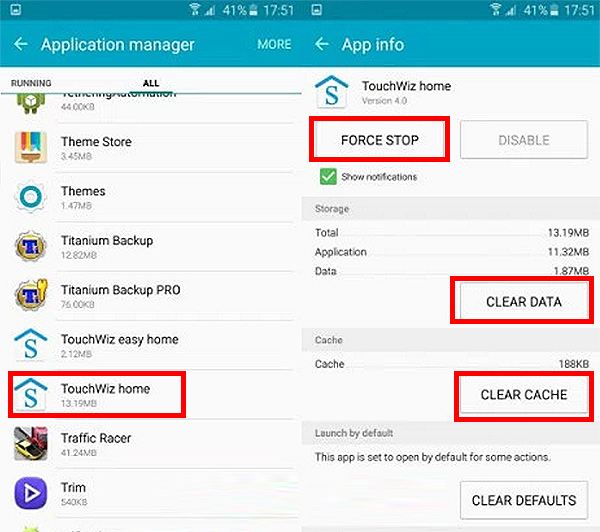
Остановите приложение TouchWiz кнопкой «Силовая остановка» (Force Stop). Затем выберите «Очистить данные» (Очистить данные) и «Очистить кеш» (Clear Cache).
Это, вероятно, приведет к сбросу настроек вашего домашнего экрана и значков, но во многих случаях это также устраняет проблему с нажатием кнопки «Назад».
2. Выполните так называемые жесткий сброс
Если вышеупомянутое решение не поможет, то, прежде чем вы решите обслуживать и ремонтировать, стоит сделать еще одну вещь. Вы можете сделать так называемый жесткий сброс, т. е. просто перезагрузите телефон до заводских настроек. Эта опция удалит все данные с телефона, включая ваши личные файлы, и восстановит настройки устройства по умолчанию.
Для этого сначала полностью выключите устройство, используя кнопку питания. Подождите минуту, затем снова включите телефон, используя следующую комбинацию кнопок:
Кнопка «Домой» (Главная) + кнопка питания (Питание) + кнопка увеличения громкости (Увеличение громкости)
Нажимайте кнопки до тех пор, пока на экране не появится Recovery (Android System Recovery). Используя кнопки регулировки громкости, вы можете перемещаться по меню вверх и вниз и поочередно выбирать опцию, нажимая кнопку питания.
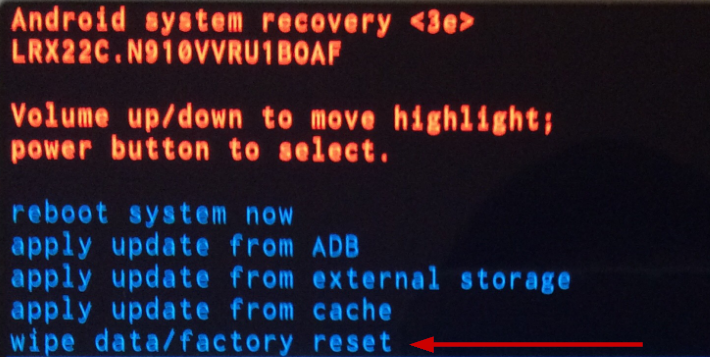
Выберите вариант «Вытереть данные / сбросить заводские настройки» и подтвердить удаление всех данных. Дождитесь завершения операции и вернитесь к главному экрану режима восстановления. Выберите в нем «Перезагрузите систему сейчас», для повторного запуска телефона в обычном режиме.
Устройство перезапустится с помощью очищенного программного обеспечения. При первом запуске вам необходимо настроить устройство, то же самое, что и при первом включении телефона после его удаления из окна (выбор языка, соединение Wi-Fi, вход в аккаунт Google и т. Д.).
Проблема с автоматическим реверсом должна быть решена. Однако, если этого не произошло, это может привести к физическому повреждению устройства, и может потребоваться включить телефон в эксплуатацию.
3. Снимите фольгу / закаленное стекло с экрана
Еще одним источником проблемы часто является защитная пленка или закаленное стекло, которое склеивается по всей передней части экрана. Это правда, что нет гарантии, что фотография экрана поможет (и после удаления фольги / стекла будет выброшена), однако, многие люди также сообщают, что это помогает в некоторых случаях.

Вы можете попытаться удалить защитный слой с экрана и посмотреть, помогло ли оно решить проблему с автоматическим нажатием кнопки «Назад».






